Updates
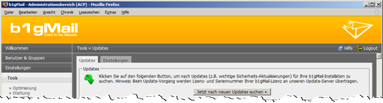
Per Klick auf den Button „Jetzt nach neuen Updates suchen“ können Sie nach neuen Updates suchen lassen. Sie werden über neue Updates auch auf der Willkommens-Seite, die nach dem Adminbereich-Login erscheint, unter „Hinweise“ informiert.
Hinweis: b1gMail überträgt während des Updates Ihre Serien- und Lizenznummer an den Update-Server, damit zu Ihrer Lizenz passende Dateien ausgeliefert werden können.
Sofern Updates gefunden wurden, werden diese daraufhin angezeigt.

Klicken Sie auf „Weiter“, um die Updates zu installieren.
Zu jedem Update werden Ihnen nun Hinweise und die zu aktualisierenden Dateien angezeigt.

Damit b1gMail die Dateien aktualisieren kann, müssen diese beschreibbar sein, d.h. b1gMail muss Schreibrechte für diese Dateien haben. Falls Dateien nicht beschreibbar sind, wird dies entsprechend gekennzeichnet.
Sie müssen diesen Dateien und Ordnern dann Schreibrechte geben („CHMOD 666“ für Dateien und „CHMOD 777“ für Ordner), z.B. mit Ihrem FTP-Programm. Falls Sie unter „Einstellungen“ im Update-Tool FTP-Login zu Ihrer b1gMail-Installation hinterlegt haben, passt b1gMail die Berechtigungen nach einem Klick auf „Weiter“ automatisch an.
Per Klick auf „Weiter“ führen Sie das Update durch. Falls weitere Updates verfügbar sind, wiederholt sich die Prozedur.
Hinweis: b1gMail speichert Backups aller aktualisierten Dateien im „data“-Ordner. Falls Sie Änderungen in Dateien gemacht haben, die aktualisiert wurden, finden Sie diese also immer noch in den Backups im „data“-Ordner wieder.